¡Valoramos su privacidad!
Utilizamos cookies en nuestro sitio web para ofrecerle la mejor experiencia. Al hacer clic en "aceptar y cerrar", acepta el uso de todas las cookies de acuerdo con nuestra y nuestra . Si no realiza ninguna selección, se aplicará nuestra configuración de cookies por defecto. Puede cambiar la configuración en cualquier momento.
Galletas esenciales: Son necesarias para el correcto funcionamiento del sitio web. Cookies propias y de terceros: Son opcionales y las instalamos nosotros o nuestros subcontratistas. Cookies de sesión y persistentes: Se eliminan automáticamente cuando se cierra el navegador. Las cookies persistentes son cookies que permanecen en su ordenador/dispositivo durante un cierto periodo de tiempo después de cerrar el navegador.
La firma por lotes: firme varios documentos al mismo tiempo
Usted firma muchos documentos cada día y desea firmar varios documentos a la vez de una sola vez. La firma por lotes viene en su ayuda y le facilita el trabajo.
Actualizado el 31.05.2023
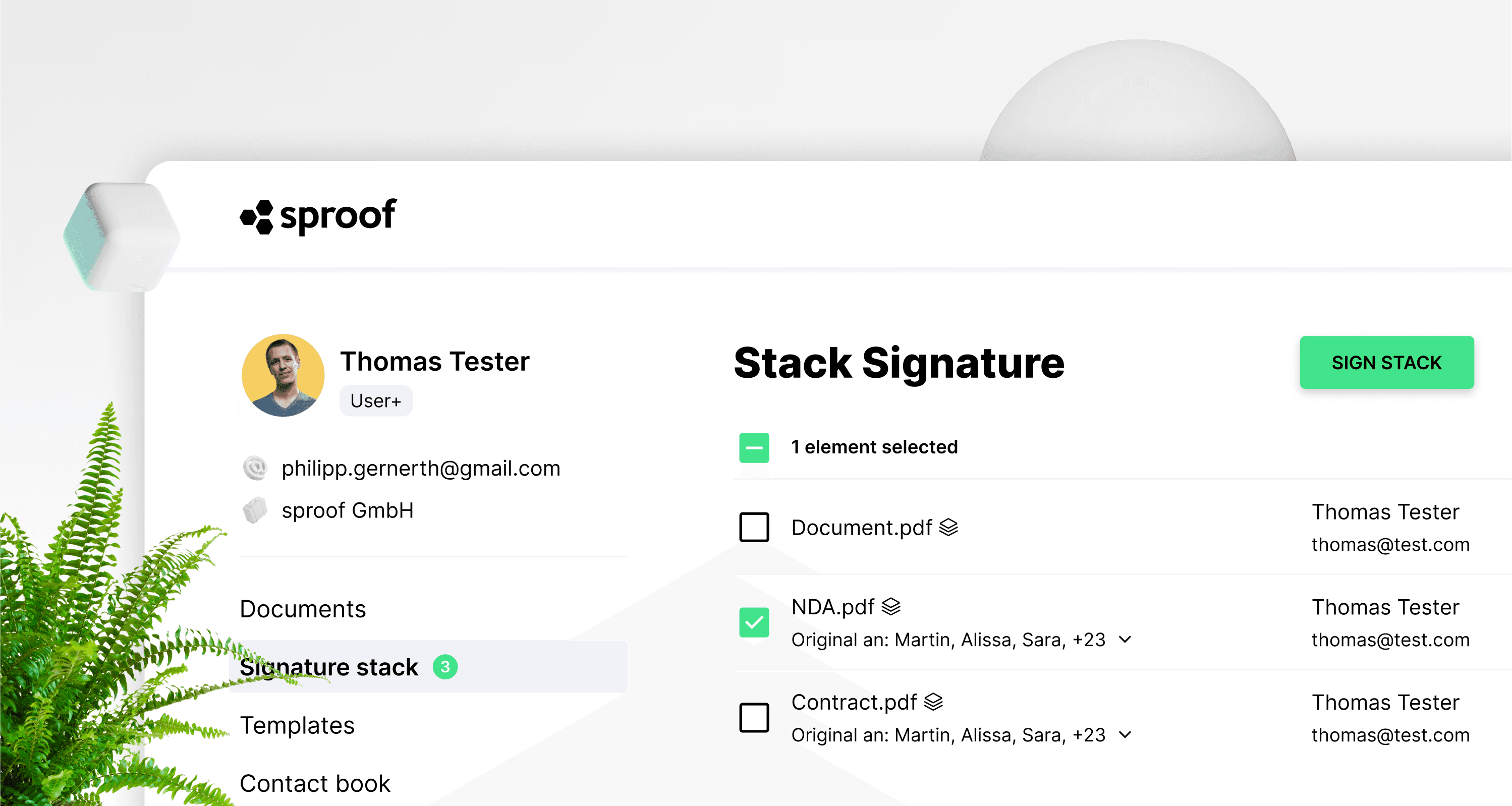
Referencias y enlaces adicionales:
- Tutorial sobre la identificación QES
Instrucciones paso a paso
Con la firma por lotes, puede firmar cualquier número de documentos al mismo tiempo. Si en el lote hay documentos que deben firmarse con una firma cualificada, sólo tendrá que confirmar el 2º factor una vez para todos los documentos.
Para poder utilizar la firma por lotes en sproof sign, debe
- ser un Usuario+
- Tener una identificación con el QES interno de sproofsign (Swisscom) para la firma por lotes con el QES.
- Debe definirse una posición de firma para cada documento del lote. Independientemente de si desea firmar con el AES o con el QES en el lote.
Nota: La firma en pila del QES sólo funciona con la firma estándar del QES de sproof sign. Los documentos que (deban) firmarse con otros proveedores del EQ no pueden colocarse en la pila y deben firmarse individualmente.
Puede descubrir cómo crear su firma cualificada personal en un vídeo aparte .
Si cumple los criterios anteriores, nada le impedirá utilizar la firma por lotes.
Nota: En principio, cualquier documento puede colocarse en el lote si ya se ha definido una posición de marcador de posición de firma.
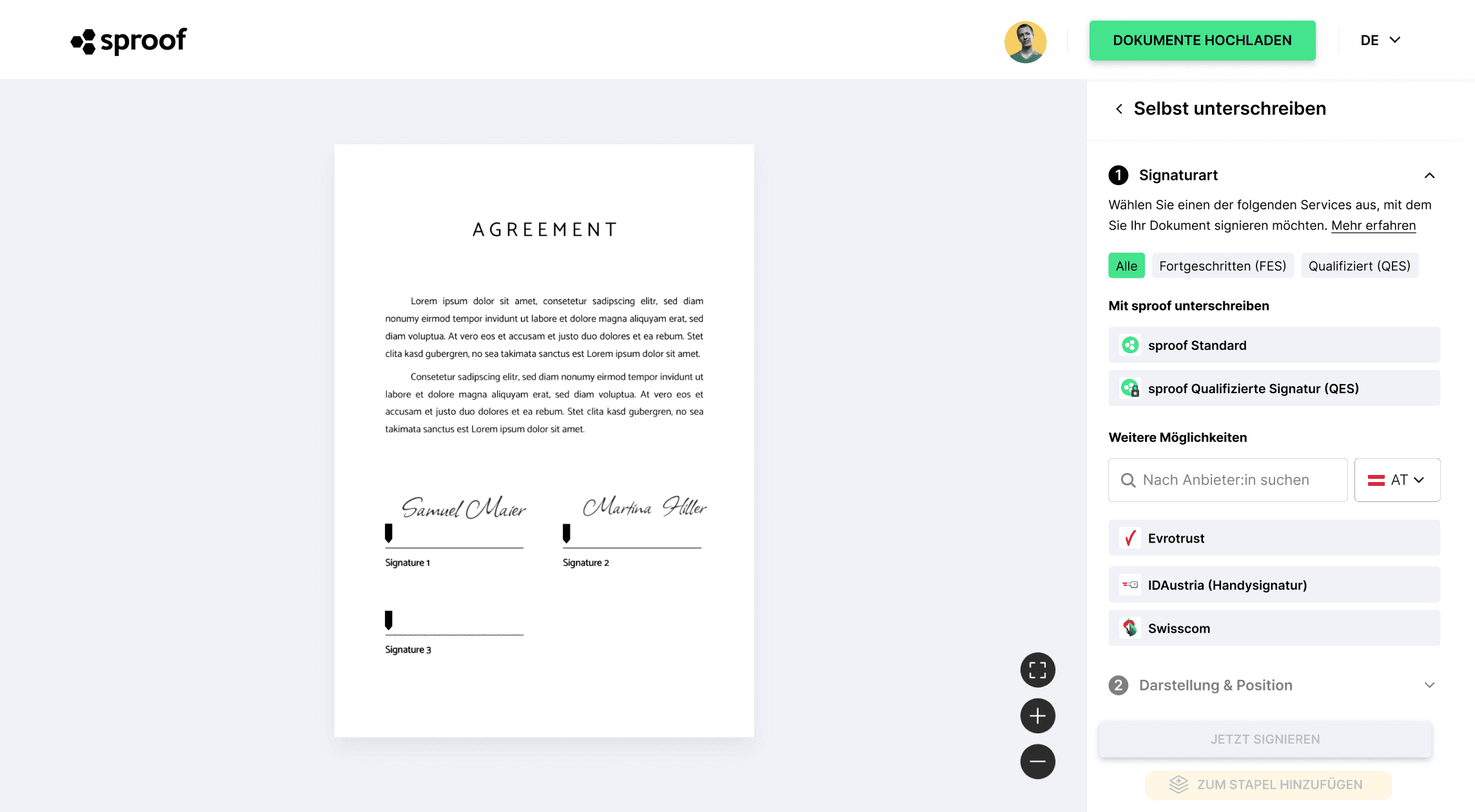
Abra un documento y haga clic en Firmar. Seleccione su estándar de firma sproof preferido como de costumbre y coloque su tarjeta de firma en el documento. En la barra lateral de la parte inferior derecha, ahora tiene la opción de firmar el documento inmediatamente o colocarlo en la pila.
Este procedimiento también funciona para los documentos que ha recibido y le han invitado a firmar.
Cuando haga clic en "Añadir al lote", se abrirá la página de resumen del lote de firmas.

Aquí puede ver todos los documentos que ya están en la pila y, en ocasiones, el documento que acaba de añadir.
El icono junto al nombre del documento significa que este documento está en la pila. El candado azul junto a él significa que el documento está firmado cualificado.
Haga clic en Documentos a la izquierda para añadir más documentos a la pila del mismo modo.
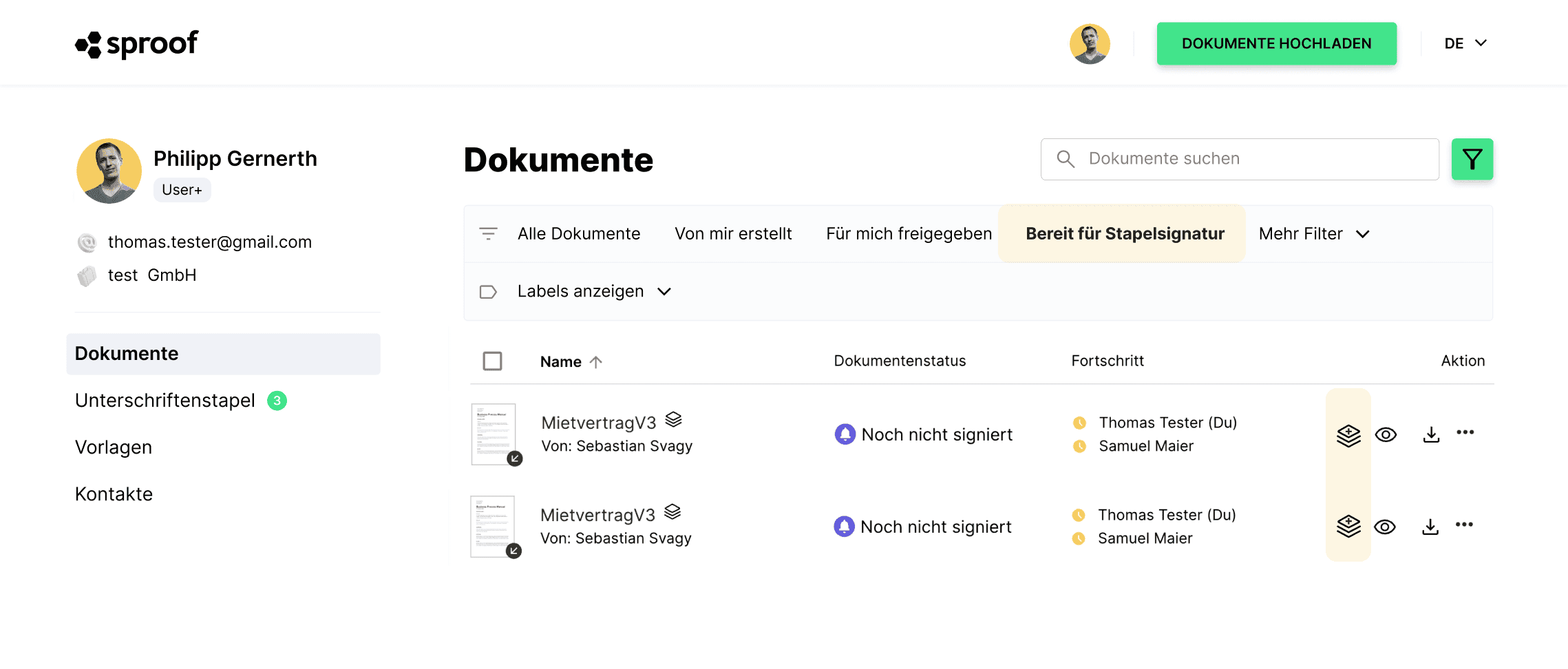
Si se le ha invitado a firmar y el marcador de posición ya se ha establecido en el documento, también puede utilizar la función de filtro del panel de control. Haga clic aquí en el icono verde de filtro y aparecerán los filtros principales. Haga clic en "Listo para firma por lotes" para ver todos los documentos que tienen definido un marcador de posición y pueden firmarse inmediatamente.
. Si ha activado la función de filtro **"**Listo para firma por lotes", también podrá marcar varios documentos a la vez y "añadirlos al lote" al mismo tiempo con sólo pulsar un botón.
. Además, puede añadir o eliminar fácilmente documentos (con marcadores de posición predefinidos) de la pila de forma individual utilizando el icono de pila situado a la derecha del icono del ojo. Si hace clic en el icono de pila con el signo más, añadirá el documento a la pila.
Cuando añada uno o más documentos a la pila, aparecerá esta ventana emergente.
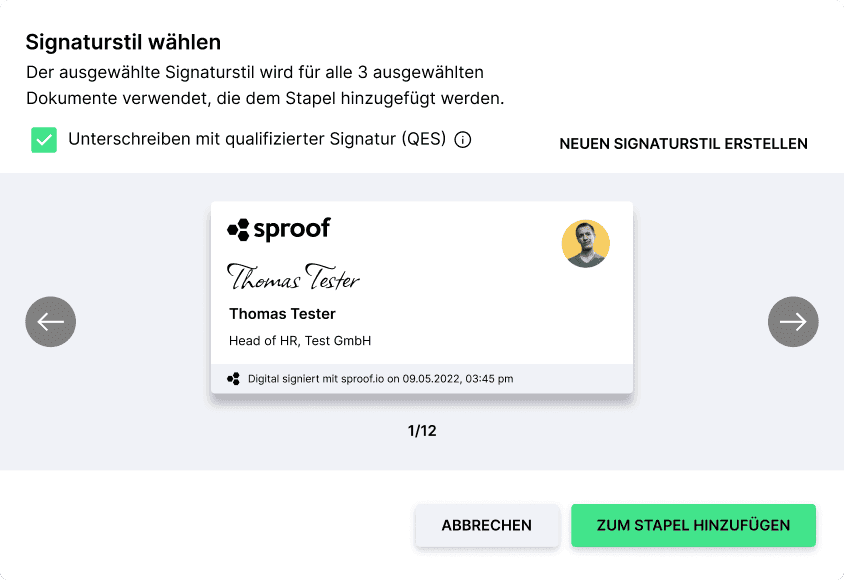
En esta ventana emergente puede decidir qué estilo de firma desea utilizar para este documento y si desea utilizar la firma cualificada o no. Si el creador del documento determinó que sólo se permite la firma cualificada, la casilla de verificación no podrá desmarcarse y se le exigirá la firma cualificada.
Si se seleccionaron varios documentos y se añadieron al lote al mismo tiempo, toda la selección de documentos se firmará con la misma norma y no se podrá personalizar individualmente.
Atención: En cuanto un documento de la selección se compromete con el FER, todos los demás documentos seleccionados se firman también con el FER y la casilla de verificación no puede desactivarse. Esto puede hacer que el cupo de firmas del FER se agote más rápidamente y ocasionar más gastos.
Para personalizaciones individuales por documento, se recomienda añadir los documentos al lote uno a uno y seleccionar el estilo de firma y el tipo de firma.
Cuando haya añadido todos los documentos deseados a la pila, vaya a "Pila de firmas " a la izquierda. Aquí verá todos los documentos que hay en la pila.

Junto al nombre del documento y al símbolo del lote verá un candado azul en algunos documentos. Estos documentos se firmarán cualificados, los demás sin candado se firmarán avanzados.
Compruebe de nuevo si los documentos correctos están en la pila y haga clic en "Firmar pila" en la esquina superior derecha.
Si todos los documentos sólo necesitan firmas avanzadas, no será necesaria ninguna otra acción por su parte y los documentos se marcarán como "firmados" en el panel de control. Si aún faltan más firmas, sólo el progreso de su firma cambiará a "firmado" y el estado del documento seguirá siendo "Pendiente".
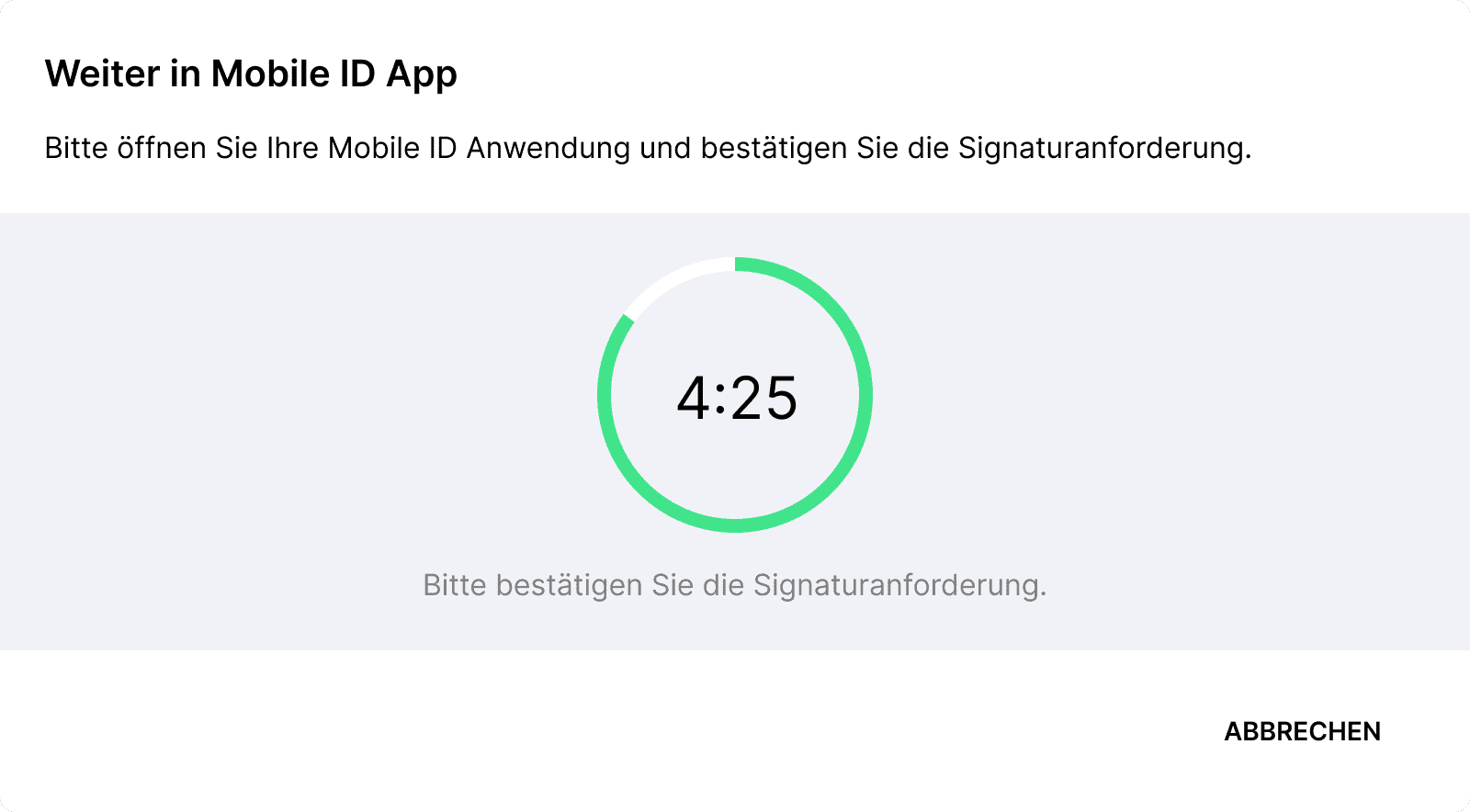
En cuanto al menos un documento de la pila deba ser firmado de forma cualificada, se le pedirá que complete el "proceso en su teléfono móvil". Para ello, confirme la solicitud de autenticación en la aplicación Mobile ID con su huella dactilar o Face ID.
. Después de firmar con éxito, la pila se vacía de nuevo y puede volver a llenarse. Los documentos firmados con éxito se cambiarán en el tablero como "firmados" o (sólo) su progreso de firma se cambiará a "firmado".
¡Diviértase firmando rápidamente con la firma por lotes!

